visio2021离线安装版是一款功能强大的绘图软件。该软件界面美观,优化了大量的原软件内的功能也新增了多项强项功能,可以支持多人协助在图表上共享操作,可以帮助用户轻松将繁琐复杂的信息数据用直观的可视图展现出来。
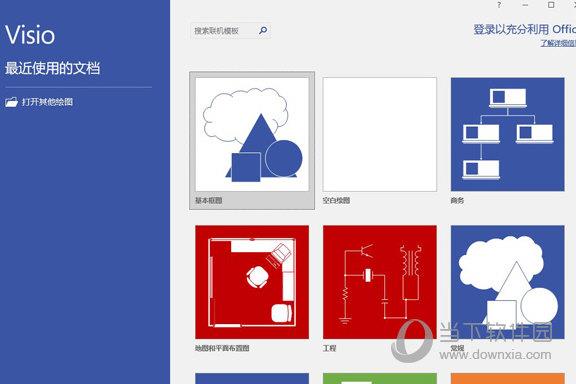
【功能特点】
1、轻松创建专业流程图
借助熟悉的 Office 体验,通过 Visio 可以轻松直观地创建流程图、网络图、组织结构图、工程设计以及其他使用现代形状和模板的内容。
2、与他人协作并无缝共享流程图
通过该应用可以对图表进行协作,以包括所有利益相关者的见解。借助 Office 365*,现在多个团队成员可以同时在一个 Visio 图表上工作,从而减少额外的时间和精力。
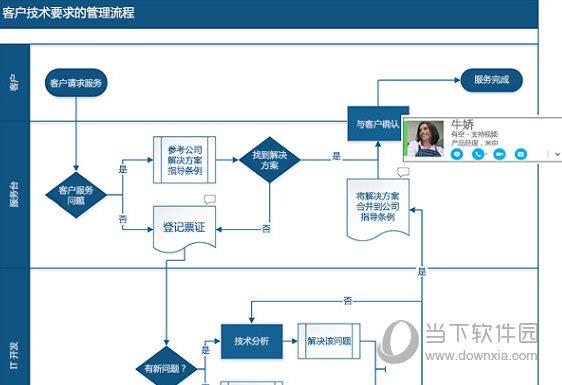
3、将流程图连接到实时数据以更快地做出决策
使用实际可视化对象传达实时数据。在 软件 中或者利用 Office 365* 应用和服务,将形状和图表链接到常用源文件,并通过应用的形状格式设置,自动更新以反映基础数据更改。
4、如何通过该软件在常用浏览器中创建和共享图表
重新创建流程图、映射 IT 网络、构建组织结构图或记录业务流程,有助于从任意位置可视化工作,帮助团队通过 Web 浏览器查看或评论图表。
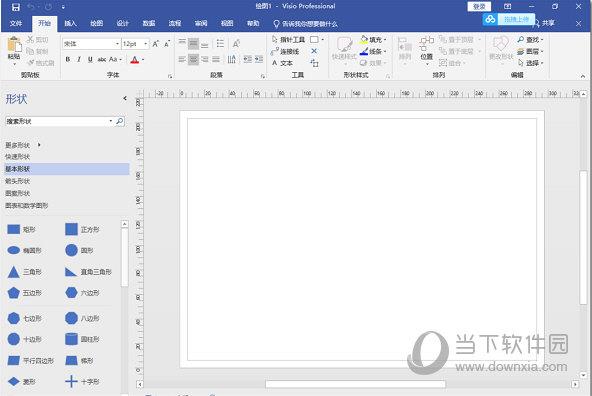
【常见问题】
怎么画箭头?
1.选中线条-点右键-格式-线条,在线条端点处就可以设置线端类型了(任意大小,任意形状)
2.如果要中空箭头,在基本流程,箭头形状中就可找到。
怎么画坐标图?
1.打开软件,点击 文件—形状—数学—解析几何,这里面有现成的直角坐标系
2.在立体几何中,有现成的半球形,剩下的图形只能你自己手绘咯
怎么设置长宽?
在“视图”选项卡上的“显示”组中,单击“任务窗格”,然后单击“大小和位置”。
选择一个形状以查看和编辑有关该形状的信息。指定形状的高度和宽度
“大小和位置”窗口具有高度和宽度字段,您可以在其中键入一个确切数字和度量单位。
例如,假设您有一个小矩形表格想要嵌入办公室布局图表。表格顶部是 1 英尺 9 英寸 × 1 英尺 5 英寸。当您从“办公家具”模具中拖动矩形表时,您将看到尺寸是 3 英尺 6 英寸 × 6 英尺。除了使用表形状上的尺寸控点使其变小之外,还可以使用“大小和位置”窗口设置准确大小。
在绘图页上选择表形状。
在“大小和位置”窗口中,选择“宽度”字段中的值(3 英尺 6 英寸)并通过键入将其替换为 1 英尺 9 英寸,然后按 Enter。
不要使用逗号来分隔测量值(如英尺和英寸之间),否则 Visio 将显示错误。
您可以通过键入要使用的单位名称来使用其他度量单位。例如,您可以键入 21 英寸甚至 .583 码。
选择“高度”字段中的值(6 英尺),并通过键入将其替换为 1 英尺 5 英寸。
现在表形状准确表示了真正的表的大小。
